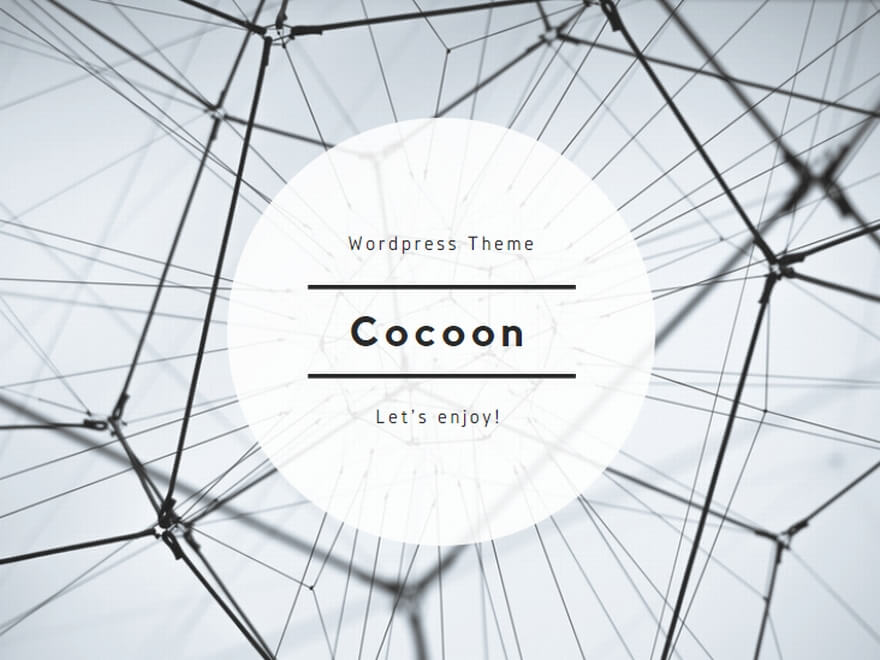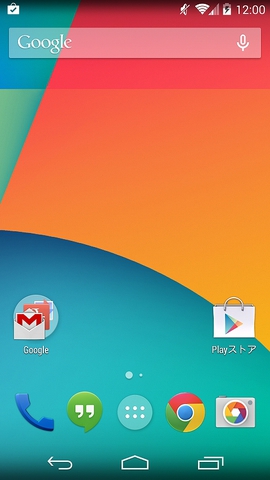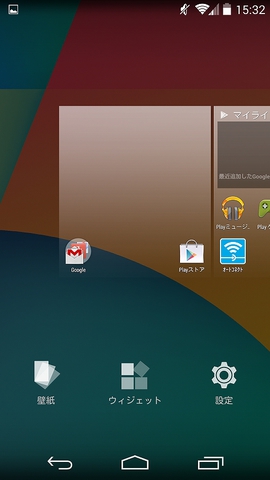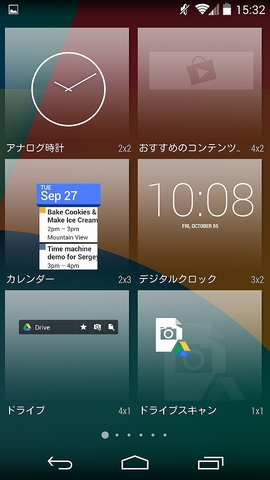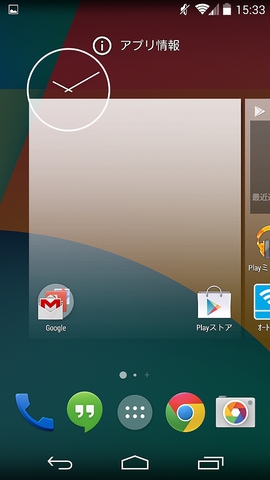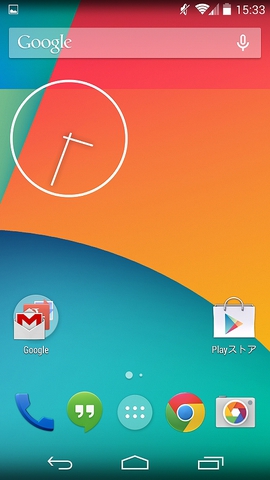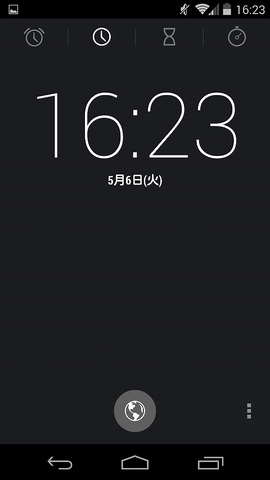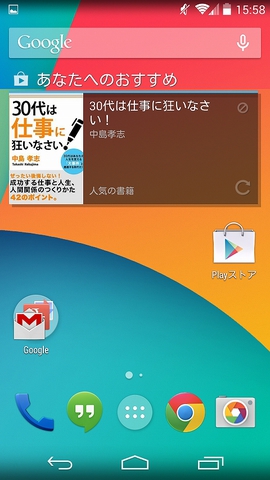Nexus5(ネクサス5)のウィジェットを追加する方法と利用する方法を紹介しています。
ウィジェットとは、ホーム画面上に表示する簡易アプリのことです。
時計やカレンダーなど現在の時刻や日時を表示したり、おすすめコンテンツやフォトギャラリー、メールなどの情報を表示したりできます。
アプリはアプリアイコンをタップして起動しなければなりませんでしたが、ウィジェットは既に起動した状態にあるのでアプリの情報をタップせずに見れたり、すぐにアプリの情報にアクセスできます。
ウィジェットを追加する
筆者のNexus5には初期状態でウィジェットが表示されていなかったので、追加する方法を紹介したいと思います。
ホーム画面を表示し、アイコン以外のエリアを長押しします。
ナビゲーションボタンの上のにあるウィジェットアイコンをタップします。
追加したいウィジェットを長押しします。
今回はアナログ時計ウィジェットを追加したいと思います。
長押しし続けるとホーム画面にウィジェットが表示されます。
アナログ時計ウィジェットをホーム画面に表示できました。
ウィジェットを長押しすると表示する場所を移動することができます。
ウィジェットを利用する
ウィジェットを利用するには、ウィジェットをタップします。
今回はアナログ時計ウィジェットを確認します。
時計アプリが起動しました。
初期インストール ウィジェット一覧
筆者の初期状態のNexus5にインストールされていたウィジェット一覧です。
アナログ時計 2×2
おすすめコンテンツ 4×2
カレンダー 2×3
デジタルクロック 3×2
ドライブ 4×1
ドライブスキャン 1×1
ドライブのショートカット 1×1
ニュースと天気 4×1
ハングアウト 3×3
フォトギャラリー 3×3
ブックマーク 3×2
ミュージックプレイリスト 1×1
メール 3×3
メールフォルダ 1×1
経路を検索 1×1
再生 – マイライブラリ 4×4
書籍 1×1
設定をショートカット 1×1
直接メッセージを送る 1×1
直接発信 1×1
電源管理 4×1
連絡先 1×1
Gmail 3×3
Gmail のラベル 1×1
Google Keep 3×2
Google Keep 3×1
Google Now 4×4
Google Playニューススター 4×3
Google Playブックス 2×3
Google Playミュージック 4×1
Google+ユーザーの場所 4×2
Google+投稿 4×2
Playストア 2×2
Youtube 3×2
○×○はウィジェットのサイズです。アプリアイコンのサイズが1×1になります。
ホーム画面は4×4なのでアプリアイコンのみだと16個配置でき、アナログ時計の2×2のウィジェットだと4個配置できることになります。
カレンダーのようにウィジェットを長押ししてサイズを変更できるウィジェットもあります。
PS.
あなたへのおすすめウィジェットというウィジェットも追加してみました。
「30代は仕事に狂いなさい!」という本が表示されました。
「ハイ!」